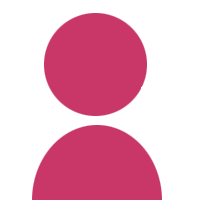การหัก
การหัก
การสแนปช่วยให้คุณสร้างคุณลักษณะที่เชื่อมต่อซึ่งกันและกันเพื่อให้การแก้ไขของคุณแม่นยำยิ่งขึ้นโดยมีข้อผิดพลาดน้อยลง เมื่อเปิดสแนปพอยน์เตอร์ของคุณจะกระโดดหรืองับไปที่ขอบจุดยอดและองค์ประกอบทางเรขาคณิตอื่น ๆ เมื่อตัวชี้ของคุณอยู่ใกล้พวกเขาและอยู่ในขอบเขตที่ยอมรับได้ สิ่งนี้ช่วยให้คุณสามารถวางตำแหน่งของสถานที่ได้อย่างง่ายดายโดยสัมพันธ์กับตำแหน่งของคุณสมบัติอื่น ๆ
การตั้งค่าทั้งหมดที่คุณต้องใช้ในการสแนปจะอยู่บนแถบเครื่องมือสแนป การสแนปไม่ จำกัด เฉพาะการใช้ในขณะแก้ไขเนื่องจากใช้ในส่วนอื่น ๆ ของ ArcGIS เช่นการอ้างอิงทางภูมิศาสตร์และเครื่องมือการวัดบนแถบเครื่องมือเครื่องมือ โดยค่าเริ่มต้นจะเปิดใช้งานสแนปและประเภทสแนปที่ใช้งานอยู่คือจุดปลายทางจุดยอดและขอบ คุณสามารถเปิดหรือปิดแต่ละประเภทได้จากแถบเครื่องมือ Snapping หากต้องการปิดการสแนปโดยสมบูรณ์ให้คลิกเมนูสแนปและลบเครื่องหมายถูกที่อยู่ถัดจากใช้สแนป
การจัดสแนปได้รับการจัดการที่ระดับแผนที่ดังนั้นเมื่อใดก็ตามที่เปิดประเภทสแน็ปคุณสามารถเลื่อนไปยังเลเยอร์คุณลักษณะที่มองเห็นได้ นอกจากนี้ยังรวมถึงประเภทเลเยอร์ที่ไม่สามารถแก้ไขได้เช่นเลเยอร์แผนที่ฐานหรือไฟล์การออกแบบโดยใช้คอมพิวเตอร์ช่วย (CAD) คุณไม่สามารถสแน็ปไปยังฟีเจอร์ที่ซ่อนอยู่จากแผนที่ได้แม้ว่ารวมถึงเมื่อเลเยอร์ปิดอยู่ แต่จะมีคิวรีคำจำกัดความ (คุณสมบัติที่มองเห็นได้ในเลเยอร์ยังสามารถถูก snapped ไปได้) และอยู่นอกเหนือช่วงสเกลเลเยอร์ เนื่องจากคุณสามารถถ่ายภาพไปยังสถานที่ที่มองเห็นได้ในเลเยอร์คุณอาจต้องใช้เวลาในการเขียนแผนที่ของคุณ หากคุณพบว่าคุณกำลังสแนปไปยังเลเยอร์ที่คุณไม่ต้องการถ่ายให้แน่ใจว่าคุณต้องการให้เลเยอร์นั้นแสดงตั้งแต่แรก โดยการปิดเลเยอร์ที่ไม่จำเป็นปิดใช้งานสแน็ปบางประเภทตั้งค่าช่วงสเกลของเลเยอร์
เมื่อคุณเลื่อนตัวชี้เมาส์คุณจะเห็นตัวชี้นำภาพในรูปแบบของ SnapTips ป๊อปอัปและไอคอนตัวชี้เพื่อบอกให้คุณทราบถึงเลเยอร์ที่คุณกำลังสแนปและประเภทสแนปปิ้ง ประเภทการสแนปแต่ละประเภท (จุดยอดขอบจุดสิ้นสุดจุดตัดและอื่น ๆ ) มีข้อเสนอแนะของตัวเองซึ่งตรงกับไอคอนบนแถบเครื่องมือสแนปปิ้ง ตัวอย่างเช่นเคอร์เซอร์เป็นรูปสี่เหลี่ยมจัตุรัสเมื่อคุณกำลังหักไปที่จุดยอดและกลายเป็นกล่องที่มีเส้นทแยงมุมเมื่อคุณหักเข้าที่ขอบ ด้วยการสังเกตลักษณะของเคอร์เซอร์และข้อความ SnapTip ที่ปรากฏขึ้นคุณจะสามารถกำหนดเลเยอร์ที่คุณกำลังสแนปได้ทันทีและประเภทสแนปปิ้งที่ใช้อยู่
ตัวอย่างเช่นเมื่อทำงานกับถนนและพัสดุคุณจะเห็น SnapTips พร้อมชื่อเลเยอร์และประเภทสแน็ป เมื่อสร้างถนนใหม่ให้เลื่อนไปที่ปลายทางที่มีอยู่ (ถนน: ปลายทาง) เพื่อให้ส่วนนั้นเชื่อมต่อ หากคุณต้องการสร้างรอยเท้าอาคารที่ขอบเขตพัสดุให้เลื่อนไปที่ Parcels: Edgeเพื่อช่วยคุณแยกแยะไอคอนบนแถบเครื่องมือสแนปปิ้งให้วางตัวชี้ของคุณบนปุ่ม สังเกตว่าข้อความส่วนหนึ่งจะปรากฏขึ้น (คำแนะนำเครื่องมือ) ใกล้กับตัวชี้ของคุณพร้อมชื่อปุ่มและคำอธิบายจะปรากฏในแถบสถานะที่ด้านล่างของแอปพลิเคชัน นอกจากนี้คุณสามารถเปลี่ยนลักษณะของปุ่มบนแถบเครื่องมือเพื่อให้ไอคอนแสดงพร้อมชื่อหรือปุ่มแสดงเป็นข้อความเท่านั้นโดยไม่มีไอคอนใด ๆ โดยคลิกเมนูกำหนดเองแล้วคลิกกำหนดโหมดเอง ในขณะที่กล่องโต้ตอบ Customize ปรากฏขึ้นให้คลิกขวาที่ไอคอนบนแถบเครื่องมือ Snapping แล้วคลิก Text Only, Image Only (ค่าเริ่มต้น) หรือ Text and Image เคล็ดลับนี้ใช้กับแถบเครื่องมือใด ๆ ใน ArcGIS
หากต้องการตั้งค่าตัวเลือกสำหรับการทำงานกับการสแนปให้คลิกเมนูสแนปปิ้งแล้วคลิกตัวเลือก จากตรงนั้นคุณสามารถตั้งค่าความคลาดเคลื่อนในการสแนปเป็นพิกเซลซึ่งเป็นระยะทางที่ตัวชี้ของคุณต้องอยู่จากคุณลักษณะเพื่อให้เกิดการหักหรือปรับแต่งการตอบกลับการสแนป คุณสามารถเปลี่ยนสีของไอคอนและเนื้อหาแบบอักษรและสีของ SnapTips เมื่อคุณทำงานกับภาพให้เพิ่มพื้นหลังลงใน SnapTip เพื่อเติมสีทึบด้านหลังข้อความเพื่อให้อ่านง่ายขึ้น การตั้งค่าสแนปของคุณใช้กับเซสชัน ArcMap ทั้งหมดของคุณเนื่องจากถูกบันทึกไว้ในรีจิสทรีสำหรับแอปพลิเคชัน
หากคุณมีสแน็ปหลายประเภทที่ใช้งานอยู่ลำดับที่เกิดสแนปจะถูกกำหนดโดยอัตโนมัติ ลำดับความสำคัญสูงสุดจะถูกกำหนดให้กับการจัดภาพร่างองค์ประกอบ
สแนปขณะแก้ไข
การสแนปมีประโยชน์กับการแก้ไขหลายอย่างเช่นการสร้างรูปหลายเหลี่ยมที่ไม่ทับซ้อนกันหรือมีช่องว่างระหว่างกันวาดเส้นที่เชื่อมต่อกันหรือวางจุดตรงตามเส้นที่มีอยู่ ตัวอย่างเช่นสมมติว่าคุณกำลังสร้างส่วนใหม่ของสายไฟฟ้าที่เริ่มต้นจากหม้อแปลงที่มีอยู่ คุณต้องการให้แน่ใจว่าจุดยอดของเส้นเชื่อมต่อกับหม้อแปลงอย่างแม่นยำ การสแนปทำให้งานประเภทนี้ถูกต้องรวดเร็วและง่ายดาย คุณสามารถเลื่อนไปยังเลเยอร์คุณลักษณะใดก็ได้ในแผนที่ของคุณไม่ใช่เฉพาะที่คุณกำลังแก้ไขอยู่ สิ่งนี้ช่วยให้คุณสามารถเข้าสู่คุณลักษณะต่างๆในรูปวาด CAD ความครอบคลุมคลาสคุณลักษณะจากฐานข้อมูลภูมิศาสตร์อื่นและอื่น ๆ
หักนอกจากนี้ยังสามารถใช้ในการย้ายคุณสมบัติไปยังสถานที่ที่แน่นอนในความสัมพันธ์กับคุณสมบัติอื่น ตัวอย่างเช่นคุณสามารถเคลื่อนย้ายพัสดุและให้มุมใดมุมหนึ่งกระโดดหรืองับไปที่มุมของพัสดุอื่นอย่างแม่นยำ เพียงแค่ย้ายจุดยึดการเลือกของพัสดุไปที่จุดยอดมุมหลังจากตั้งค่าคุณสมบัติการหักที่เหมาะสม จากนั้นย้ายพัสดุไปยังตำแหน่งใหม่จนกว่าจุดยึดการเลือกจะยึดไปที่จุดยอดมุมของพัสดุอื่น
บนเมนูสแนปคุณสามารถเปิดใช้งานสแนปไปยังจุดตัดจุดกึ่งกลางส่วนหรือจุดสัมผัสเส้นโค้ง การตัดจุดตัดช่วยให้สแนปไปยังตำแหน่งที่คุณลักษณะสองอย่างตัดกัน แต่อาจไม่มีจุดยอดหรือจุดสิ้นสุดที่กำหนดไว้ที่นั่น คุณอาจใช้การหักจุดตัดเมื่อคุณเพิ่มจุดที่ทางแยกบนถนนหรือแบ่งสถานที่ที่ตรงกับจุดอื่น หากคุณต้องการแยกสวนสาธารณะที่มีสตรีมพาดผ่านคุณสามารถเปิดการตัดทางแยกจากนั้นเลือกรูปหลายเหลี่ยมสวนสาธารณะคลิกเครื่องมือตัดรูปหลายเหลี่ยมบนแถบเครื่องมือตัวแก้ไขสแนปไปที่ทางแยกแรกและใช้ Trace เพื่อติดตามสตรีม ขอบ. เมื่อคุณเดินตามไปทั่วสวนสาธารณะแล้วให้รีบไปที่ทางแยกอื่น ๆ และวาดภาพร่างให้เสร็จเพื่อตัดสวนสาธารณะออกเป็นสองลักษณะ
การเลือกสภาพแวดล้อมสแนปเพื่อใช้ในการแก้ไข
เมื่อคุณกำลังแก้ไขคุณจะมีสภาพแวดล้อมการสแนปสองแบบ ค่าดีฟอลต์คือแถบเครื่องมือ Snapping แต่คุณสามารถเปิดใช้งานการสแนปแบบคลาสสิกเพื่อการควบคุมแบบละเอียดเหนือสภาพแวดล้อมการสแนป
การแก้ไขสภาพแวดล้อมการจัดเรียงแบบคลาสสิกหมายถึงฟังก์ชันการสแนปที่พร้อมใช้งานระหว่างเซสชันการแก้ไขใน ArcGIS 9 และก่อนหน้านี้โดยใช้หน้าต่าง Snapping Environment ในการสแนปแบบคลาสสิกการตั้งค่าการสแนปจะระบุไว้ในหน้าต่างสภาพแวดล้อมการจัดสแนปซึ่งคุณสามารถจัดการประเภทการจัดเรียงเลเยอร์และลำดับความสำคัญแต่ละรายการได้ จะไม่มีการหักจนกว่าคุณจะทำเครื่องหมายในบางช่องในหน้าต่าง คุณสามารถลากและวางเลเยอร์ขึ้นและลงในรายการเพื่อเปลี่ยนลำดับการสแนป เลเยอร์ที่อยู่ด้านบนสุดจะถูกจัดเรียงก่อนเลเยอร์ถัดจากรายการลงไป ในการสแนปไปยังจุดต่างๆให้เลือกช่องจุดยอดเนื่องจากไม่มีประเภทสแนปจุดเฉพาะในการสแนปแบบคลาสสิก ฟังก์ชันการสแนปแบบคลาสสิกจะปิดโดยค่าเริ่มต้นและถูกแทนที่ด้วยแถบเครื่องมือสแนปซึ่งให้สภาพแวดล้อมการสแนปที่ยืดหยุ่นและใช้งานง่ายพร้อมด้วยประเภทสแนปปิ้งที่มากขึ้น ตัวเลือกเพิ่มเติมและข้อเสนอแนะที่ดีกว่าการหักมุมแบบคลาสสิก เนื่องจากอาจมีบางสถานการณ์ที่คุณต้องเข้าถึงสภาพแวดล้อมการสแนปแบบคลาสสิกคุณจึงสามารถเลือกที่จะเปลี่ยนไปใช้การสแนปแบบคลาสสิกได้
การเปิดใช้งานการสแนปแบบคลาสสิกมีประโยชน์มากที่สุดสำหรับแผนที่ที่ซับซ้อนซึ่งมีเลเยอร์ที่ทับซ้อนกันจำนวนมาก เมื่อทำงานกับข้อมูลยูทิลิตี้ที่ซับซ้อนตัวอย่างเช่นการสแนปแบบคลาสสิกอาจเป็นประโยชน์เนื่องจากคุณมีคุณสมบัติมากมายในตำแหน่งเดียว แต่จำเป็นต้องสแน็ปไปยังคุณสมบัติเฉพาะและตามลำดับที่แน่นอน หากคุณกำลังสร้างท่อจ่ายน้ำคุณสามารถย้ายเลเยอร์นั้นขึ้นในรายการเพื่อให้สายไฟใหม่เข้ากับสายไฟที่มีอยู่ก่อนและตั้งค่าว่าควรยึดที่จุดยอดขอบหรือปลาย เนื่องจากข้อมูลยูทิลิตี้มักมีคุณสมบัติหลายจุดคุณจึงสามารถจัดลำดับเลเยอร์จุดในรายการใหม่เพื่อให้บรรทัดใหม่เชื่อมต่อกับบางจุดเช่นวาล์วระบบหรือไฮเดรนเยียก่อนที่จะเข้าสู่คุณสมบัติจุดประเภทอื่น ๆ หากคุณไม่ต้องการสแนปไปยังเลเยอร์ใดเลเยอร์หนึ่งเลยให้ยกเลิกการเลือกจากรายการ อย่างไรก็ตาม
การจัดการที่ดีของสภาพแวดล้อมการหักแบบนี้ทำได้เฉพาะกับการสแนปแบบคลาสสิกเท่านั้น อย่างไรก็ตามการดำเนินการนี้ต้องใช้เวลามากในการดูแลรักษาและตั้งค่าโดยพิจารณาว่าแต่ละเลเยอร์ในแผนที่แสดงอยู่ในหน้าต่างและมีช่องที่ต้องตรวจสอบสามช่องแยกกัน ดังนั้นหากคุณพยายามจะสแน็ปไปที่ฟีเจอร์ แต่ไม่เกิดการสแนปคุณต้องจัดเรียงรายการเลเยอร์ที่มีความยาวและกล่องกาเครื่องหมายเพื่อเปิดใช้งานการสแนป ด้วยแถบเครื่องมือสแนปการสแนปจะเปิดสำหรับทุกเลเยอร์
สภาพแวดล้อมการหักล้างแต่ละแบบมีการแลกเปลี่ยนความสะดวกเมื่อเทียบกับการควบคุมที่คุณต้องประเมิน แถบเครื่องมือสแนปอาจใช้เวลาพอสมควรในการทำความคุ้นเคย แต่ความเรียบง่ายและพลังควรตอบสนองความต้องการของงานแก้ไขส่วนใหญ่ อย่างไรก็ตามคุณสามารถสลับระหว่างสภาพแวดล้อมการสแนปได้ตลอดเวลาในกล่องโต้ตอบตัวเลือกการแก้ไขเพื่อให้คุณสามารถใช้สภาพแวดล้อมที่เหมาะสมที่สุดสำหรับงานปัจจุบันของคุณ
ขอขอบคุณเว็บคุณภาพ จาก ดูหนังออนไลน์
โพสตอบ
* ต้องล็อกอินก่อนครับ ถึงสามารถเโพสตอบได้